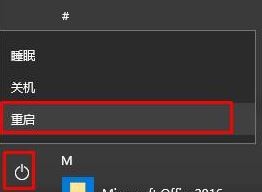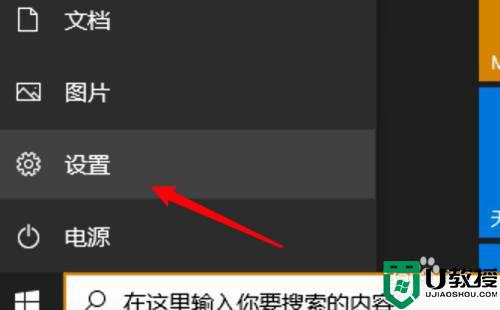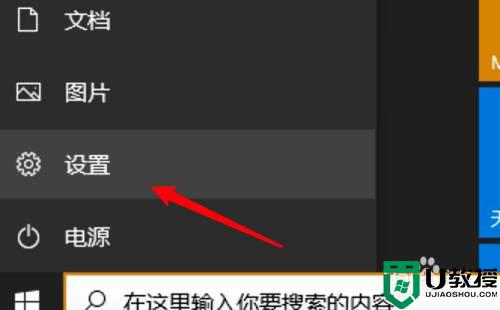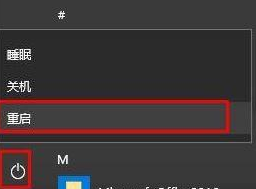联想笔记本win10开机强制进入安全模式设置方法
时间:2021-10-14作者:xinxin
在长时间使用联想笔记本win10电脑的过程中,要是遇到系统有病毒入侵时,用户就可以通过进入安全模式来查杀,经常使用电脑的朋友肯定不会感到陌生,也能够轻松修复系统中的一些错误,然而有些用户可能还不知道怎么操作,对此小编就来告诉大家联想笔记本win10开机强制进入安全模式设置方法。
具体方法:
1.点击开始菜单 ,按住键盘上的“Shift” 不要松开,然后点击【电源按钮】-【重启】。
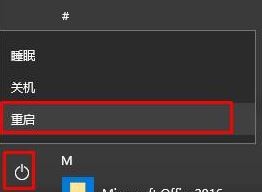
2.此时重启的时候就会进入蓝色界面,我们在该界面点击【疑难解答】。
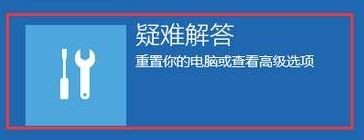
3.接着点击【高级选项】。
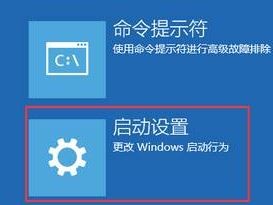
4.点击右下角的【重启】按钮。

5.重启后选择【安全模式】即可进入安全模式。
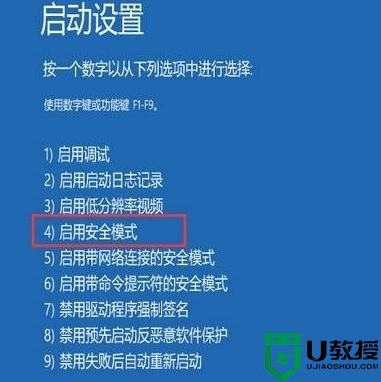
上述就是关于联想笔记本win10开机强制进入安全模式设置方法了,有需要的用户就可以根据小编的步骤进行操作了,希望能够对大家有所帮助。